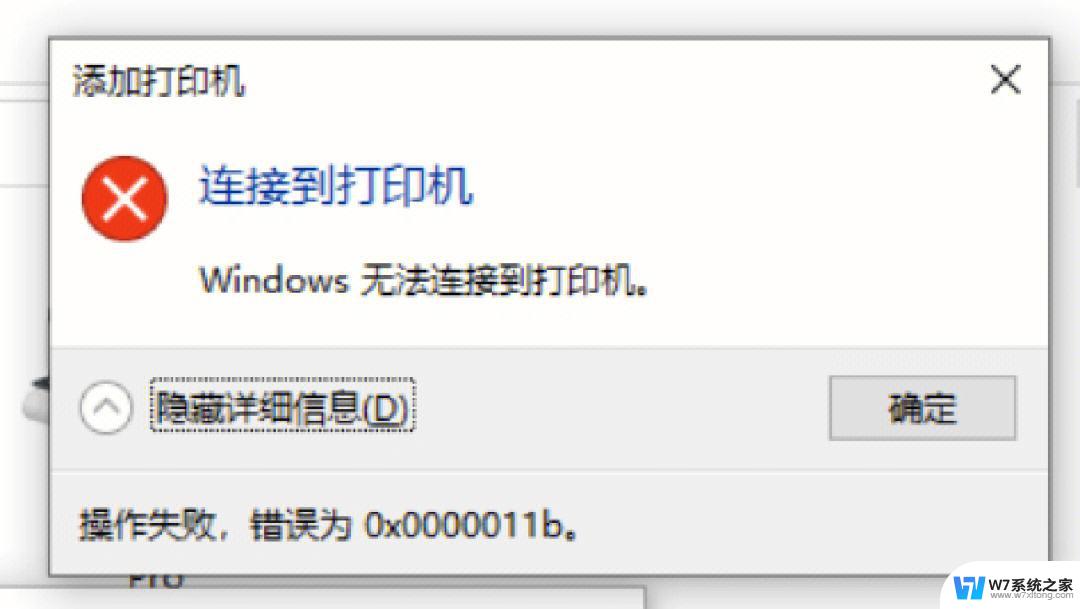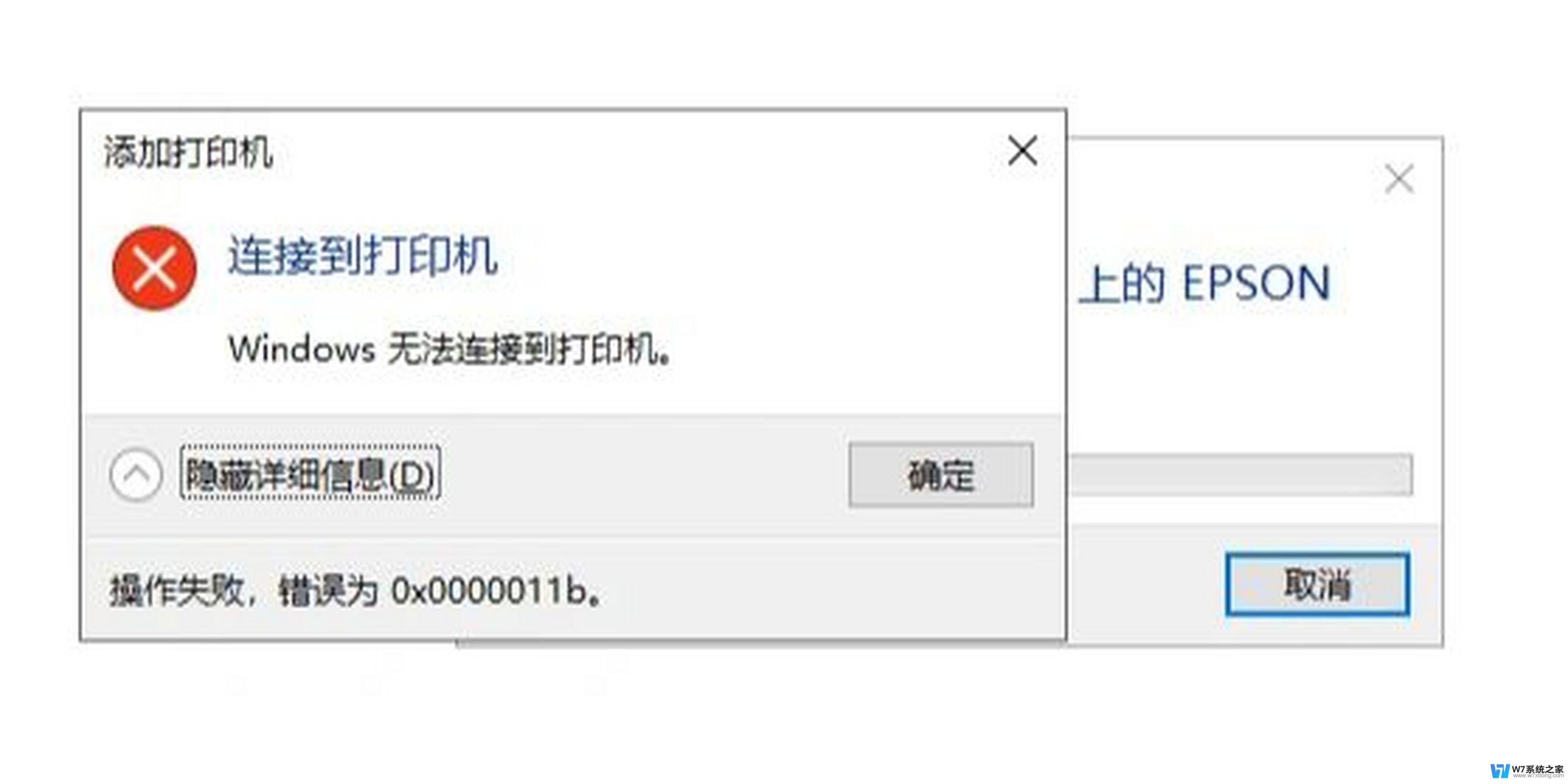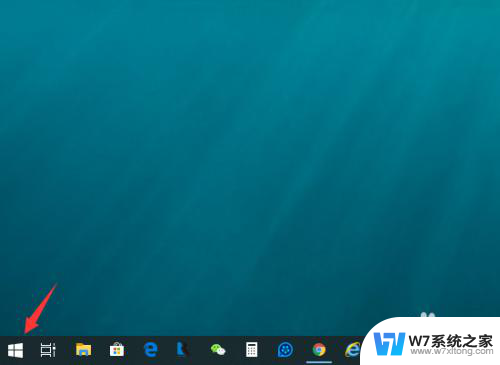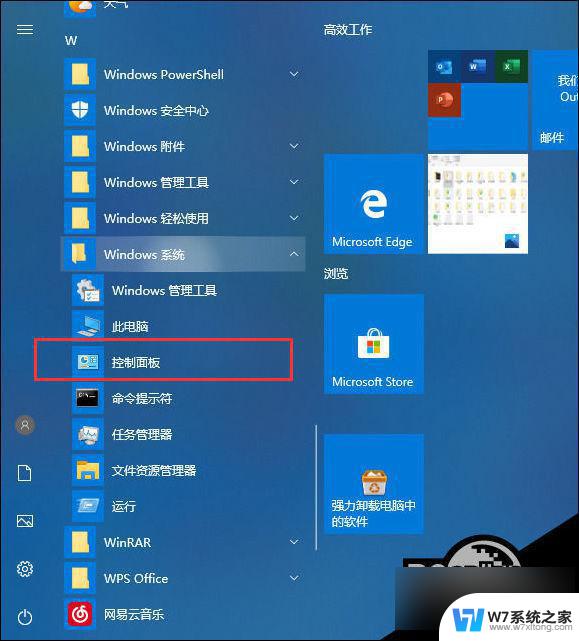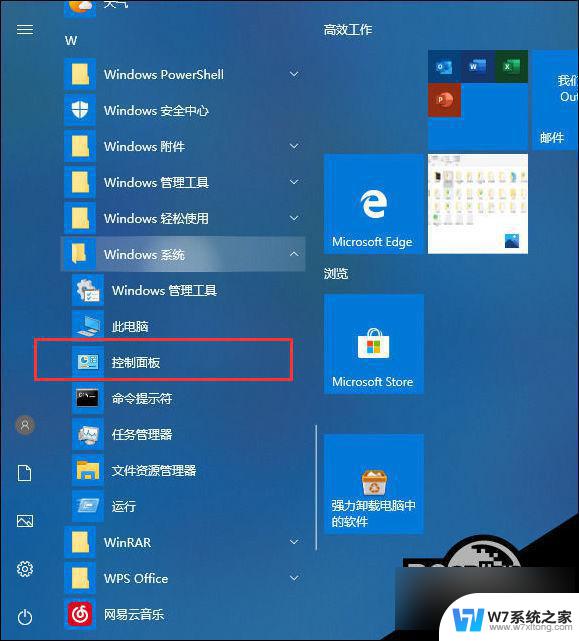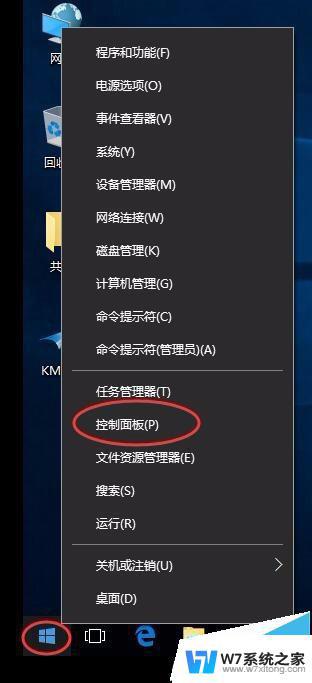win10连接打印机失败 Win10电脑连接共享打印机提示操作失败如何处理
Win10连接打印机失败是许多用户常见的问题,尤其是在连接共享打印机时更容易出现操作失败的提示,在面对这种情况时,用户可以尝试重新安装打印机驱动程序、检查网络连接是否稳定、确保共享打印机的权限设置正确等方法来解决问题。通过一些简单的操作和调整,可以很大程度上解决Win10连接打印机失败的困扰。
解决方法1:
1、点击Win10系统开始菜单,选择弹出菜单的控制面板;
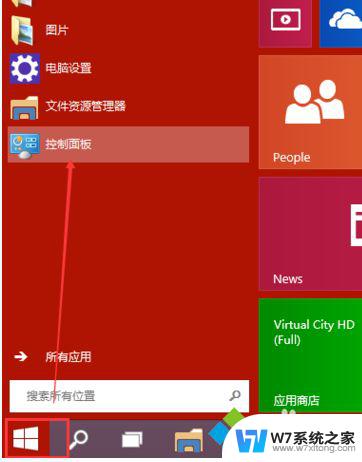
2、在控制面板里点击管理工具;
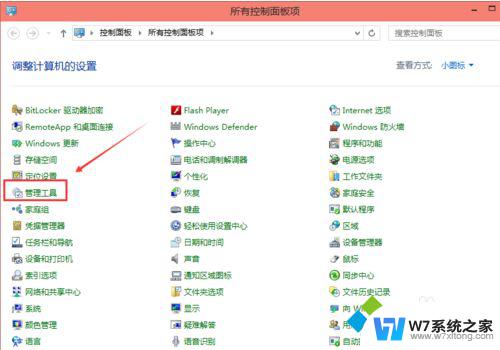
3、点击管理工具窗口的服务;
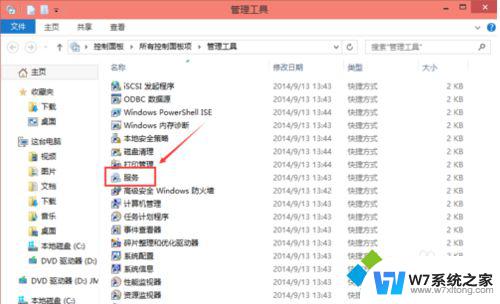
4、在服务对话框里通过按下字母P,快速找到打印机服务,即名为Print Spooler的打印机服务。选中打印机服务后,在左边可以选择停止,或者重启服务;
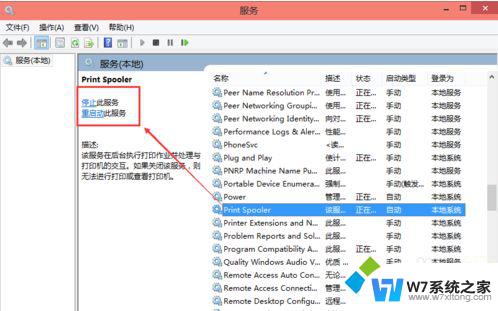
5、或者双击Print Spooler打印机服务,在弹出Print Spooler属性对话框里也可开启和关闭打印服务。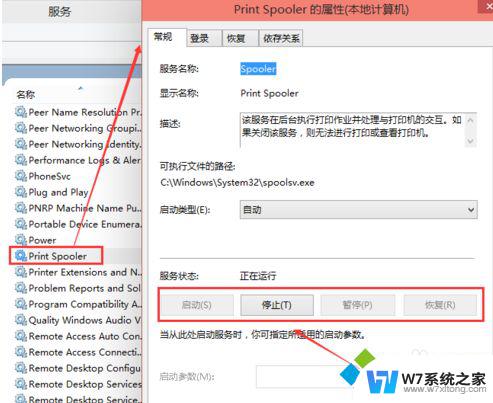
解决方法2:
1、首先先把支持win10的打印机驱动在电脑上安装一遍,然后左下角开始菜单---右键----控制面板----查看设备和打印机;
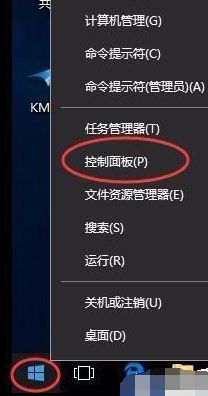
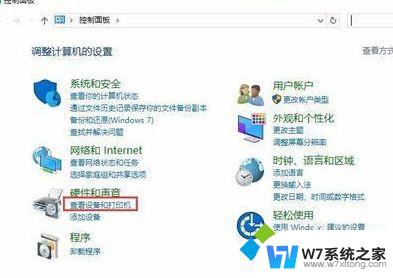
2、选择“添加打印机”;
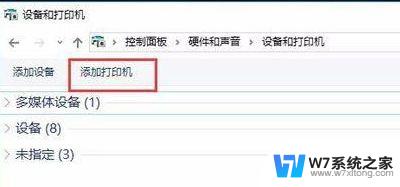
3、选择“我所需要的打印机未列出”。
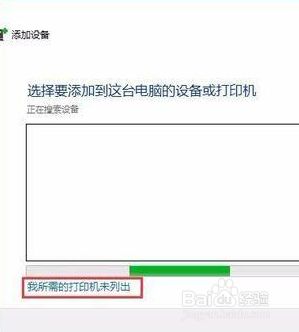
以上就是win10连接打印机失败的全部内容,如果还有不清楚的用户,可以参考以上步骤进行操作,希望对大家有所帮助。